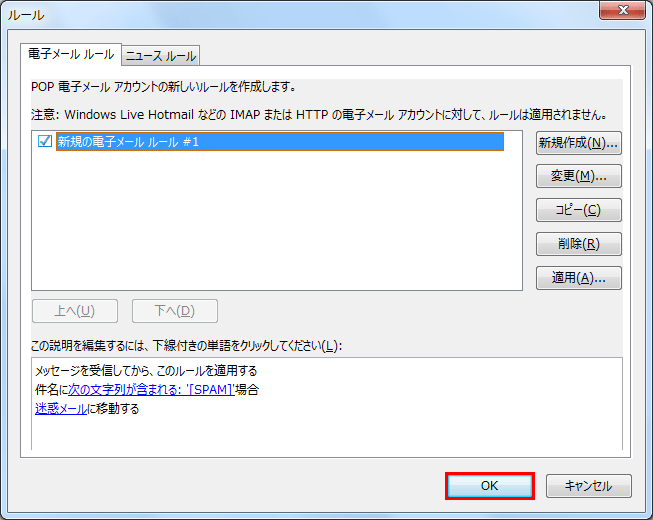説明
以下の設定はWindows Live Mail 2011での設定方法です。
※Windows Live Mail 2011ではヘッダ情報を参照したスパムメール対策は行えませんのでご了承下さい。
 |
||
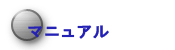 |
||
以下の設定はWindows Live Mail 2011での設定方法です。
※Windows Live Mail 2011ではヘッダ情報を参照したスパムメール対策は行えませんのでご了承下さい。
Windows Live Mail 2011を起動します。
メニューから[フォルダー]をクリックし、さらに[メッセージルール]を選択して開きます。

[新規のメールルール]のダイアログボックスが開きます。
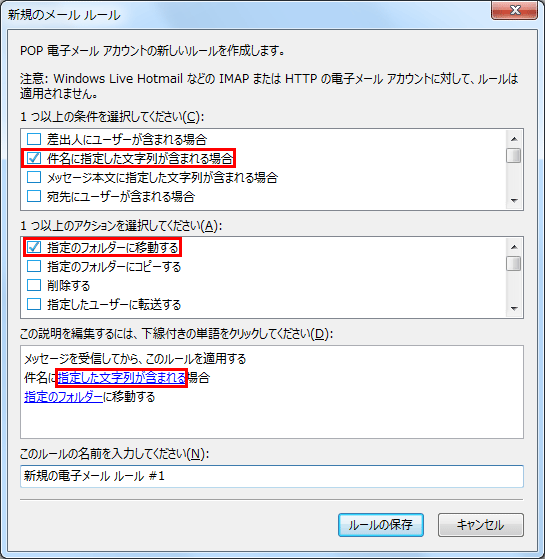
[ルール]画面が表示されますので、再度設定の確認を行い、問題が無ければ[OK]をクリックします。
※SPAMフォルダ内のメールにはまれに正規のメールも含まれている場合がございますので、削除される前に一度確認されることをおすすめします。